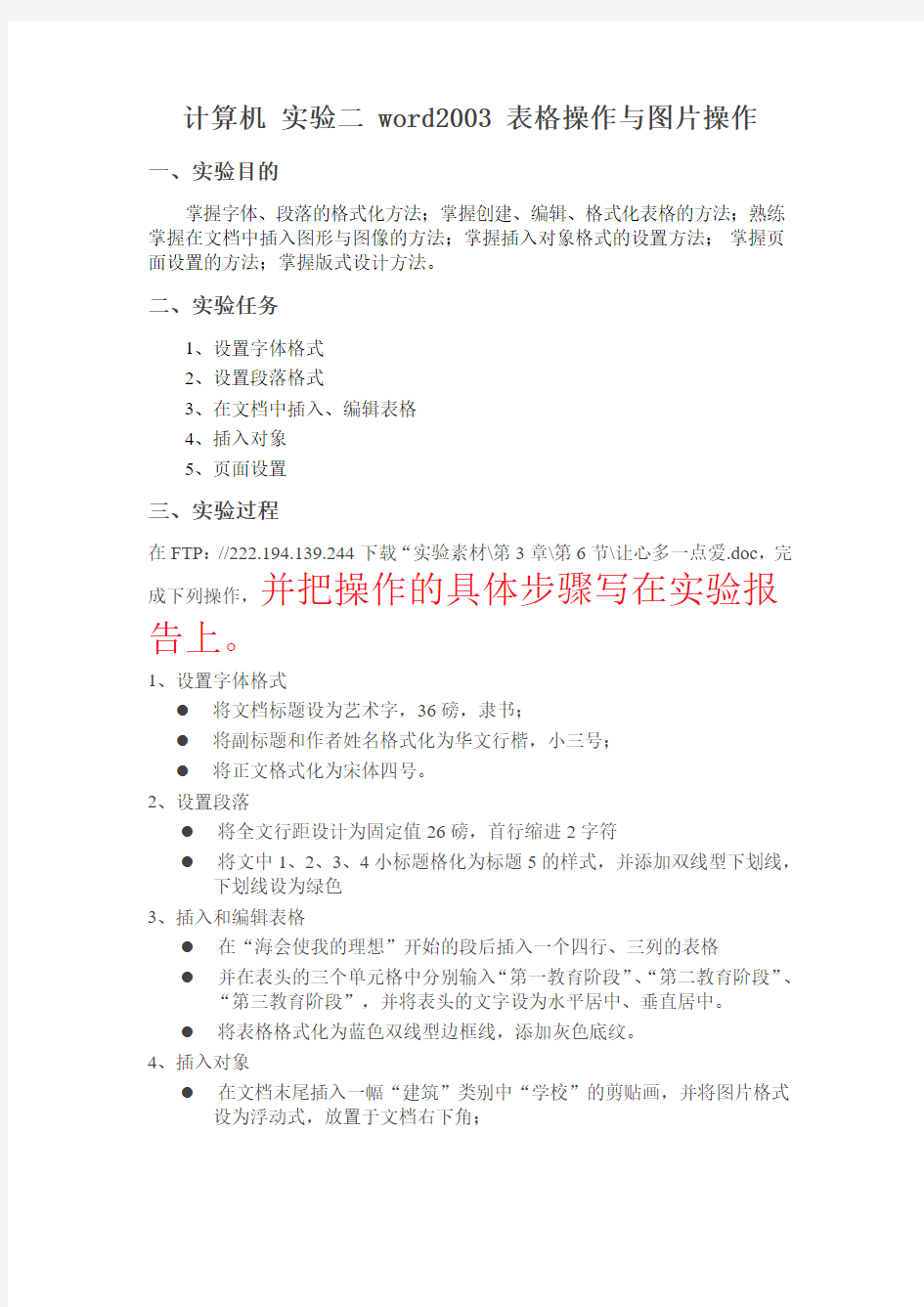
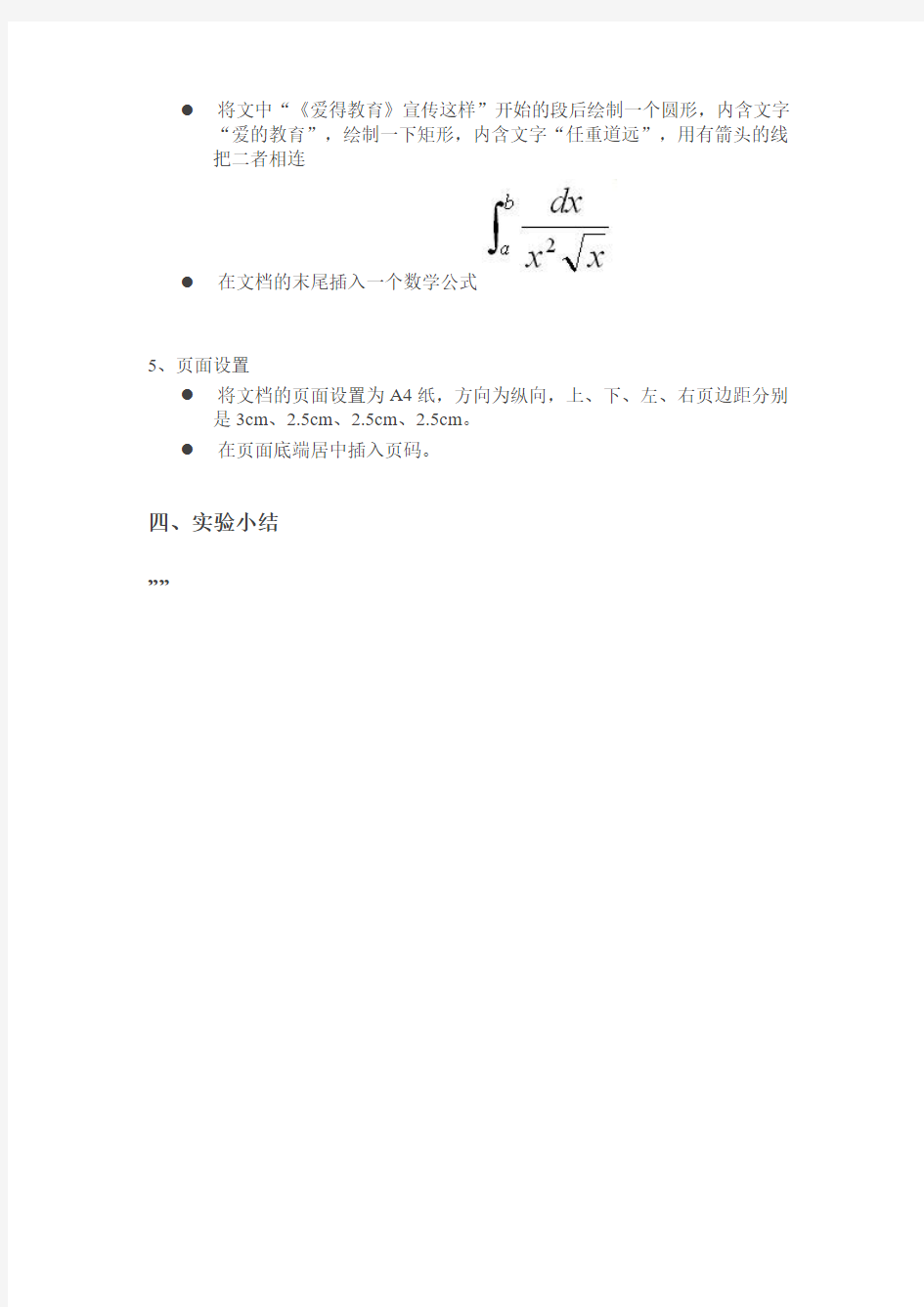
计算机实验二 word2003 表格操作与图片操作一、实验目的
掌握字体、段落的格式化方法;掌握创建、编辑、格式化表格的方法;熟练掌握在文档中插入图形与图像的方法;掌握插入对象格式的设置方法;掌握页面设置的方法;掌握版式设计方法。
二、实验任务
1、设置字体格式
2、设置段落格式
3、在文档中插入、编辑表格
4、插入对象
5、页面设置
三、实验过程
在FTP://222.194.139.244下载“实验素材\第3章\第6节\让心多一点爱.doc,完成下列操作,并把操作的具体步骤写在实验报告上。
1、设置字体格式
●将文档标题设为艺术字,36磅,隶书;
●将副标题和作者姓名格式化为华文行楷,小三号;
●将正文格式化为宋体四号。
2、设置段落
●将全文行距设计为固定值26磅,首行缩进2字符
●将文中1、2、3、4小标题格化为标题5的样式,并添加双线型下划线,
下划线设为绿色
3、插入和编辑表格
●在“海会使我的理想”开始的段后插入一个四行、三列的表格
●并在表头的三个单元格中分别输入“第一教育阶段”、“第二教育阶段”、
“第三教育阶段”,并将表头的文字设为水平居中、垂直居中。
●将表格格式化为蓝色双线型边框线,添加灰色底纹。
4、插入对象
●在文档末尾插入一幅“建筑”类别中“学校”的剪贴画,并将图片格式
设为浮动式,放置于文档右下角;
●将文中“《爱得教育》宣传这样”开始的段后绘制一个圆形,内含文字
“爱的教育”,绘制一下矩形,内含文字“任重道远”,用有箭头的线
把二者相连
●在文档的末尾插入一个数学公式
5、页面设置
●将文档的页面设置为A4纸,方向为纵向,上、下、左、右页边距分别
是3cm、2.5cm、2.5cm、2.5cm。
●在页面底端居中插入页码。
四、实验小结
……
实验二图像处理 姓名:错误!未找到引用源。 源。 班级:日期: 请输入你的班级和做实验的日期。按照《大学计算机基础实验指导》第5章多媒体技术基础实验中的实验内容,完成各项实验操作后,填写该实验报告。 注意:每一题实验内容做完后将图片保存为jpg文件格式,然后单击“插入/图片/来自文件”命令,将图片文件插入到实验报告中。 一、实验目的 1.掌握图像处理的基本知识。 2.掌握Photoshop CS5的基本编辑方法。 3.了解Photoshop CS5中的一些特殊技巧。 二、实验报告内容 1.参照P116~117的操作提示,将素材文件“瓷器”制作“打碎的瓷器”,要求添加如拍摄者 (自己的学号+姓名)等文字信息,将新的的图片文件保存为jpg文件格式,然后单击“插入/图片/来自文件”命令,将图片文件插入到下面: 将此电子实验报告以自己的学号姓名和实验序号为文件名(如:070000001张三实验五)保存后上传到FTP
2.参照P117~118的操作提示,制作美丽的花效果,可选用素材文件“花l.jpg”或其他的图像文件。要求添加如拍摄者(自己的学号+姓名)、拍摄时间等文字信息,将完成的图片文件保存 为jpg文件格式,然后单击“插入/图片/来自文件”命令,将图片文件插入到下面: 3.参照P118~119的操作提示,制作蝴蝶飞舞照片,可选用素材文件“蝴蝶.jpg”或其他的图像文件,要求添加如拍摄者(自己的学号+姓名)等文字信息,将完成的图片文件保存为jpg文 件格式,然后单击“插入/图片/来自文件”命令,将图片文件插入到下面:
4.参照P120的操作提示,制作小溪特殊效果,可选用素材文件“小路.jpg”,“湖水”或其他的图像文件,要求添加如拍摄者(自己的学号+姓名)等文字信息,将完成的图片文件保存为jpg 文件格式,然后单击“插入/图片/来自文件”命令,将图片文件插入到下面: 5.参照P121~P122的操作提示,制作荷花合成图片,可选用素材文件“荷花.jpg”或其他的图
如何在Word中制作表格? 制作表格包括创建表格和修改表格两部分。 (1)创建表格 菜单栏→表格→插入→表格 弹出“插入表格”对话框 在该对话框中,可设置要创建的表格的行数和列数,可设置要创建的表格的列宽(单位cm),还可设置要创建的表格的样式。 其中,表格样式默认为网格型,可以通过点击“自动套用格式”来更改所要创建的表格的样式。例如,如果将网格型换为流行型,则创建的表格样式会发生如下所示的变化:
(2)修改表格 “菜单栏→视图→工具栏→表格和边框工具栏”(也可以“菜单栏→表格→绘制表格”),弹出“表格和边框”工具。 在“表格和边框”工具中双击左上角的“绘制表格”工具,通过这支笔可以绘制横线、竖线、斜线。 在“表格和边框”工具中双击左上角的“擦除”工具,通过这个橡皮擦可以擦除掉表格中的横线、竖线、斜线。 在“表格和边框”工具中先将线型选为双线型,将颜色选为红色,然后再双击左上角的“绘制表格”工具,然后在表格边框上沿着原来的线条画一下(注意不要习惯用点击),就可以将表格边框的线型改为红色的
双线型。 假设按照前面的方法绘了一个表格如下图所示,现在要进一步修改的是对表格某一部分的的内容进行对齐和加粗,方法很简单:用鼠标进行拖选,按中鼠标左键从右往左(或从左往右)拖动即可选中某一行,按中鼠标左键从下往上(或从上往下)拖动即可选中某一列,按中鼠标左键从右下往左上(或从左上往右下)拖动即可选中全部行和列,通过“右键→单元格对齐方式→居中”对表格某一部分的的内容进行对齐,通过点击上方工具栏中的“加粗”对表格某一部分的的内容进行加粗。
现在要进一步修改的是对表格某一部分添加底色,方法是用前面所说过的拖选的方式选中某一格,然后在“表格和边框”工具中的底纹颜色栏选取一种底纹颜色。 现在要进一步修改的是对表格插入行或列、或拆分单元格,插入一列的方法是按中鼠标左键从下往上拖动选中某一列,然后“右键→插入列”。拆分某一行单元格的方法是按中鼠标左键从右往左拖动选中某一行,然后“右键→拆分单元格”,在弹出的拆分单元格对话框中输入需要拆分成的列数和行数,点击“确定”。
(大学计算机基础实验指导)模拟试题(二)参考答案 (非计算机专业A卷) 一.填空题(共20分,每空1分) 1.电子管2.分时系统、实时系统3..txt 4.主码 5.实体、参照、用户定义6.同轴电缆、光纤 7.OSI/RM 8.域名解析9.采样、量化、编码 10. 有损压缩、无损压缩11. 音频、图像、视频 二.选择题(共30分,每题1分) 三.计算题(共25分,每题5分) 1.将十进制数87转换为二进制数、八进制数和十六进制数 解:87D = 1010111B (2分)87D = 127Q (1.5分) 87D = 57H (1.5分)2.写出十进制数23.625的浮点数表示形式。 (假定计算机字长为16,其中阶符占1位,阶码占5位,数符占1位,尾数占9位) 解:23.625D = 10111.101B (2分)故其浮点数表示形式为:0 00101 0 101111010 (3分)3.使用补码形式完成运算:43-57(假定计算机字长为8) 解:43-57 = 43 +(-57) 43的补码为:0 0101011 ;-57的补码为:1 1000111 (1分)则:0 0101011
+ 1 1000111 1 1110010 (3分) 运算结果1 1110010为补码,对应原码为:1 0001110B,即-14 (1分) 说明:第4 ~ 5题为文科专业学生试题 4.有IP地址为153.234.100.109,试判断此IP地址的类型,说明理由。 解法一:此IP地址的第一个字节为153D,即10011001B,(2分) 由于最高两位为10,故此IP地址为B类地址。(3分) 解法二:由于B类地址的第一个字节的取值范围为128~191,(3分) 而此IP地址的第一个字节为153D,故此IP地址为B类地址。(2分) 5.某同学收集了大量精美的壁纸图片(图片分辨率均为1024×768,32位真彩色),要将这些图片刻录在CD光盘上,那么一张CD光盘大约可存储多少张这样的图片? 解:一张图片的存储容量为:1024×768×32/8B ≈ 3.15MB (3分) 故一张CD光盘大约可存储此种图片的数量为:650MB / 3.15MB ≈ 200(2分) 说明:第6 ~ 7题为理工科专业学生试题 6.A机IP地址为204.234.100.109,其子网掩码为255.255.255.224,现有B机IP地址为204.234.100.87,C机IP地址为204.234.100.99,试判断B机与C机哪一个与A机属于同一子网,说明理由。 解:A机IP地址与A机子网掩码相“与”: 204.234.100.109即11001100 11101010 01100100 01101101 255.255.255.224即11111111 11111111 11111111 11100000 结果1:11001100 11101010 01100100 01100000 (1分)B机IP地址与A机子网掩码相“与”: 204.234.100.87 即11001100 11101010 01100100 01010111 255.255.255.224即11111111 11111111 11111111 11100000 结果2:11001100 11101010 01100100 01000000 (1分)
Word教程 > Word2003教程 > Word2003表格 > Word2003文档中用+、-加减号也可以绘制表格 时间:2012-07-11 来源:Word联盟阅读:740次评论0条 在Word文档中表格制作的方法有很多种,前面我们依次介绍了用常用工具栏、菜单栏绘制表格和手工绘制表格的方法,相信大家都已经掌握了。今天Word联盟再来为大家介绍另一种不常见制作表格的方法,就是利用+加、-减号来绘制表格,有很多朋友可能说用+、-符合就能制作表格,是不是有点不靠谱,那下面就让我们一起来见识一下吧! 方法: ①点击菜单栏上的“工具”,然后选择“自动更正选项”命令; ②此时,会弹出一个“自动更正”窗口,我们进入“键入时自动套用格式”,在“键入时自动应用”中将“表格”勾选,然后确定; ③现在我们就可以在文档空白处键入“+”加和“-”减或者是“=”等于号、然后回车即可生成出一个表格来。 看来以上三个步骤可能大部分人都无法理解,下面还是一起来看看下面的GIF演示动画吧,这样或许你可以更容易的理解了。
?下一篇:没有了 相关阅读 ?怎么样给Word2003文档设置密码?
?Word2007制作禁止吸烟的标志 ?Word中下划线怎么打出来 ?在Word2003文档中怎么分栏 ?Word2003怎么设置默认打印机?Word文档中将表格转换成内容,将内容转换表格?Word2003中脚注的插入和尾注的插入 ?Word文档中的表格位置调动及定位 ?Word2003文档中从第X页开始设置页码方法 ?Word2003中如何编辑处理页眉横线 ?Word2003文档中标签的交叉引用 ?Word2003中公式编辑器的插入及使用 ?Word文档中表格“列宽”和“行高”的调整 ?Word文档中的表格怎么添加和删除某行和某列?Word2003文档中移动和复制表格技巧 ?Word2003文档中复制、剪切和粘贴表格 ?Word2003中自己手工绘制表格技巧
《大学计算机基础》 上机实验指导书暨实验报告 选课班级 ______________ 序号 ______________ 姓名 ______________ 任课教师 ______________ 电气与信息工程学院计算机工程系(2009年9月) 编
前言 《大学计算机基础》是新生入校后必修的一门公共基础课,其实践性要求很强。本书是为配合《大学计算机基础》教材一书编写的配套实验教材,主要目的是便于教师的教学和学生的学习。本书既可以作学生的实验指导书,也可以直接作学生的实验报告使用。 本书主要包括实验目的、实验内容及实验思考题,其中实验一是综合实验,要在专门的微机拆装实验室完成,其他实验的实验内容都在windows xp+office2003环境下调试通过。对比较难的实验操作,在实验内容中有操作提示。实验思考题是要结合课堂上的理论知识和本次上机实验的知识来思考回答,有利于更好的理解实验知识要点,达到实验的目的。 本书参考实验学时8学时,完了顺利并保质保量的完成实验任务,请同学们在实验的过程中,注意以下事项: 1. 提前预习实验好相关资料,充分做好实验准备工作。 2. 遵循实验室的相关规定,听从实验教师的教学安排。 3. 详细记录实验过程中的实验数据。 4. 实事求是地回答实验中的相关问题,严禁抄袭。 5. 认真独立地撰写实验报告。 欢迎老师和同学对本实验指导书的内容及在使用过程中遇到的问题提出宝贵的意见,以求使该指导书更适合教学。 电气与信息工程学院计算机工程系 2010年4月
湖北汽车工业学院实验报告 班号序号姓名 课程名称大学计算机基础第1 号实验完成日期年月日午 实验一微机拆装实验 一、实验目的 1. 能够正确的识别微型计算机的主要部件,掌握微型计算机主要部件技术参数的含义, 进一步掌握其在计算机中的作用。 2. 能够根据不同的使用要求确定硬件的配置方案,并能够根据实验部件,制定详细的拆 装方案,分析方案的合理性。 3. 掌握计算机拆装的注意事项,掌握计算机拆装的步骤和拆装方法,能够根据给定的部 件快速地、正确地组装好计算机。 4. 能够对在拆装过程中可能出现的问题提出合理的解决办法。 二、实验内容 2.1 实验要求 1. 检查组装所需的工具是否齐全;检查及准备好组装电脑的全部组件及连接各部件的各 类电缆。 2. 准备好拆装计算机的工作空间;详细熟悉组装计算机的流程;实验前释放身体上的 静电。实验过程中严禁带电拆装部件。 3. 装机过程中,遵循硬件产品的安装规范,轻拿轻放所有部件,尽量只接触板卡边缘, 部件对号入座,细心操作,安插到位,对需要螺钉紧固的部件,一次不可全拧紧,待所有螺钉上好后方可拧紧,切忌把螺丝拧的过紧,以免螺钉滑扣。 4. 插拔各种板卡时切忌盲目用力,以免损坏板卡。 5. 必须在全部部件组装完成,由实验教师检查完毕后方可通电试机。 6. 实验完成后,登记实验教学日志,由实验教师检查实验材料及工具是否完好以后,方 可离开实验室。
用word2003表格快速制作拼音田字格的方法 前些天我在网上找到了一个制做田字格的方法,转载到我的空间。按照上文说的方法我做了一个,结果不是很理想。因为有许多时候图片会把上一个字或是一行字的下边遮挡住,不过,在我想办法对付这种情况的时候无意间发现了一种新方法来制作田字格,而且还可以做拼音田字格,这样一来,我就可以为孩子们增加了许多扩展空间,去练习写汉字的同时,又增强了对汉字的语音认识的深度。而且我们可以做成一个模板,只要想用,内容可以任意更改,方便之极。 以下就是在Word 2003中制做拼音田字格的方法。 1、新建一Word文档,点击-插入→图片→自选图形。在弹出的对话框中选→基本图形-里的矩形,画出任意两个矩形,我们把其中一个用来填写拼音,另一个用来填写汉字。然后,(如图) 设置自选图形格式,把矩形图的线条设置成1磅宽的单实线,无填充色,至于线条的颜色随便了,只要奍护眼睛为宜。 2、在自选图形的工具栏中选择直线,在空白处画两条水平线,设置成虚线0.5磅宽,并同图形颜色相同。移动并调整两条水平线的长度和位置,构成田字格的拼音部分。(这时如果你看不清调不准线的距离时,(如图)
把显示比例调大到200或500。且调整的时候按住Alt+鼠标左键可以进行微调。)然后,(如图) 选中图形,点击矩形的任意边选择组合把两水平虚线组合在一起。同样,在形2中画一横一竖两条虚线并组合,形成田字格部分(注:横、竖两条线比拼音格好调整,因为矩形的上下,左右边全有中心点为距,只要对正就可以了,选中图形并组合在一起。 3、把组合好的田字格移到画布外,设置其宽、高都为1.2cm。 把拼音格也移到画布外设高为1.0cm;宽同田字格1.2cm。再把两个图形移回画布并全选→组合在一起,这样,一个格的拼音田字格就已经完成。
大学计算机基础 实 验 报 告 教学班级:_______ 学号:__________ 姓名:___________ 课程教师:______________ 实验辅导教师:_____________ 西南交通大学 2011年9月
实验一微机基本操作与上网冲浪 教学班级:_______ 学号:__________ 姓名:___________ 实验日期:___________ 实验地点:_________(机房) 指导教师签名:__________ 实验成绩:___________ 一、实验目的 1.掌握计算机系统的启动与关闭; 2.掌握常用输入设备、输出设备、存储设备的用法。 3.掌握搜索引擎的使用; 4.掌握下载与解压缩的方法; 5.掌握软件安装的方法。 二、实验任务 1.启动与关闭计算机。 2.利用“键盘盲打练习”软件进行键盘的指法练习。 3.硬盘信息查询。 4.利用搜索引擎搜索成都商报,阅读当日报纸新闻。 5.利用下载工具FlashGet在网上下载“NetAnts”软件压缩包,利用压缩工具winRar解压缩该包,并安装该软件。 三、实验检查内容 [ ] 1.能否热启动计算机 [ ] 2.能否下载打字软件(辅导老师可协助将软件下载到教师机上,学生通过网上邻居获取) [ ] 3.能否安装打字软件 [ ] 4.打字速度/分钟 [ ] 5.查看C区总容量 [ ] 6.查看磁盘整理程序对C区的分析报告,看是否需要整理[ ] 7.写出当日成都商报的头版头条标题 [ ] 8.是否将NetAnts软件安装在D区
实验二文件资源的管理与操作 教学班级:_______ 学号:__________ 姓名:___________ 实验日期:___________ 实验地点:_________(机房) 指导教师签名:__________ 实验成绩:___________ 一、实验目的 1.掌握文件的复制、移动、删除; 2.掌握文件的重命名、属性的设置; 3.掌握文件的查找; 4.掌握文件夹选项操作。 二、实验任务 1.查找文件“notepad.exe”,在D盘上以自己的学号为名建立一个新的文件夹,在此文件夹内建一名为“记事本”的文件夹,将文件“notepad.exe”复制到“记事本”文件夹下面,属性修改为“只读”,然后在桌面上创建“notepad.exe”文件的快捷方式。 2.显示“我的文档”文件夹下所有文件的扩展名。 三、实验检查内容 [ ] 1.是否在D区建立以自己学号为名的文件夹 [ ] 2.是否在学号文件夹中创建名为“记事本”的文件夹 [ ] 3.是否将“notepad.exe”文件复制到“记事本”文件夹中[ ] 4.“notepad.exe”文件的属性是否修改为“只读” [ ] 5.是否在桌面上创建“notepad.exe”文件的快捷方式 [ ] 6.是否显示文件的扩展名
Word表格制作 教学目标: 1、知识目标:学生通过教师的讲授及多媒体教学网络的辅助教学,掌握创建表格、编 辑与调整表格、格式化表格的处理方法。 2、能力目标:在教学过程中,培养学生独立分析问题、解决问题的能力,并能充分发 挥学生的想象力和创造力。 3、德育目标:对学生进行形象思维教育,开拓思路为素质教育服务。 重点:创建表格、编辑与调整表格 难点:编辑与调整表格 教具:多媒体教学网络 教法:讲练结合、启发式教学 教学过程: 新课导入: 同学们,我们在日常生活、学习和工作中往往会用到表格。例如:对我国奥运金牌进行汇总时要用到表格;上学时要用课程表;求职时要用到个人简历表等等,以上这些情况都离不开表格。大家可以想一下:如果让你制一个表格,你会用哪些软件?怎么做?当然我们可以通过好多软件来进行表格制造,比如:excel、wps、cced、word等。在这些软件中我们经常用到的,就是Word2000表格处理。具体来讲,如何利用Word2000制作表格?有哪些方法?分为几个步骤?这也就是我们本节课要学习的内容。 一、创建表格 在学习之前我们先来认识表格。(利用我国奥运金牌汇总表进行讲解) 我们来看一下表格由哪些部分组成?备注: 演示所做的精美表格,来吸引学生的学习兴趣。 提出问题:如何制作? 通过本表格来讲解表格的概念及组成,为学习制作表格服务
表格:由横竖对齐的数据和数据周围的边框线组成的特殊文档。 单元格:表格中容纳数据的基本单元。 表格的行:表格中横向的所有单元格组成一行。行号的范围是 1~32767。 表格中的列:竖向的单元格组成一列。最多可以有63列,列号的 范围是A~CK。 行高:表格中一行的高度。 列宽:表格中一列的宽度。 行高列宽问题可以通过表格属性来自己调节。 表格又可分为简单表格和复杂表格,先来学习简单表格的制作。 在Word文档中创建表格有好几种方法,我们主要来介绍以下两种最基本的方法:(以创建5行6列表格为例) 方法一:使用鼠标创建表格 使用鼠标创建表格非常简单,操作如下: 1、我们首先要启动到Word2000中文版。方法:开始——程序— —Word2000(进入Word2000同时打开一个新文档)并打开“常 用”和“格式”工具栏。 2、调整好光标的位置,使它正好位于要插入表格的地方。 3、将鼠标放在[常用]工具栏的[插入表格]按钮上,按下这个按钮, 将出现一个示意网格。按住鼠标并拖动鼠标穿过这些网格,当 达到预定所需的行列数后,释放光标键,Word2000中文版就 会在文档中插入一个表格,其行高和列宽以及表格格式都是 Word2000中文版的缺省值。 例:拖动鼠标使其亮度显示5行6列,并释放鼠标,即在文档中插入一5行6列表格。 方法二:使用菜单创建表格 使用菜单创建表格的操作稍微复杂一些,但是它的功能更加完善,设置也更为精确,因此也是我们创建表格的常用方法。具体操作如下: 1、打开文档,调整好光标位置,使得表格插入后不用再调整其位置。 2、单击[表格]菜单的[插入表格]菜单项,打开[插入表格]对话框。 3、设置表格参数。 在[列数]和[行数]文本框分别用于设置所创建的表格的列数与行数。 4、单击[确定]按钮。 本例中只需将行列分别改为5,6。 例题一:做一简单的课程表(8行5列)如下图: 分析及操作: 1、首先确定表格的行列数,本例为8行5列。说明拖动制表的表格行高、列宽相同,即为简单表格 使用菜单创建表格使设置更为精确
实验一 Windows XP的基本设置(2学时) 一、实验目的 1、掌握应用程序的安装与删除,启动与退出和快捷方式的创建与删除; 2、掌握Windows xp系统设置中显示器的设置,系统日期与时间的设置,中文输入法的设置,打印机的设置,区域的设置;了解键盘和鼠标的设置,用户和密码的设置; 3、了解Windows xp附件的使用:画图,计算器,记事本,写字板,系统工具等。 二、实验内容及步骤 1、完成快捷方式的创建与删除。 ①在桌面上建立计算器程序"Calc.exe"的快捷方式; ②将此快捷方式重命名为"计算器"; ③将此快捷方式添加到"开始"菜单的"程序"项中; ④删除桌面上"计算器"的快捷图标。 2、完成以下系统设置。 ①设置屏幕保护程序为"滚动字幕",文字内容为"计算机考试",文字格式:字体"黑体",字号"一号",等待时间为"5分钟"。 ②设置Windows的墙纸为"Clouds",居中。 ③设置Windows的货币符号为"$",货币符号位置为"$1。1",负数格式为"-$1。1"。 ④设置系统数字样式:小数位数为"2",数字分组符号为",",组中数字的个数为"3"。 ⑥设置Windows的短日期样式为"yy-MM-dd" 。 ⑦设置Windows的时间显示样式为"HH:mm:ss",上午符号为"AM",下午符号为"PM"。 ⑧设置任务栏有关属性为"自动隐藏"和"不显示时钟"。 3、利用"画图"程序完成以下任务,递交任务结果。 ①在"画图"程序中,绘制一幅有树和房屋的风景图。 ②在图片中插入文字解释,如"这是我的家"。 ③以"我的家"+"班级和学号"进行存盘,观察文件扩展名。
《大学计算机基础》 上机实验报告 班级: 姓名: 学号: 授课教师: 日期:年月日
目录 一、Windows操作系统基本操作 ............................. - 1 - 二、Word文字处理基本操作 ................................ - 4 - 三、Excel电子表格基本操作 ............................... - 6 - 四、PowerPoint幻灯片基本操作 ............................ - 8 - 五、网页设计基本操作..................................... - 9 - 六、Access数据库基本操作 ............................... - 10 - 上机实验作业要求: ○1在实验报告纸上手写并粘贴实验结果; ○2每人将所有作业装订在一起(要包封面); ○3全部上机实验结束后全班统一上交; ○4作业内容不得重复、输入的数据需要有差别。
实验名称一、Windows操作系统基本操作 实验目的1、掌握Windows的基本操作方法。 2、学会使用“画图”和PrntScr快捷键。 3、学会使用“计算器”和Word基本操作。 实验内容 1、日历标注 利用“画图”和Word软件,截取计算机上日历的图片并用文字、颜色、图框等标注出近期的节假日及其名称,并将结果显示保存在下面(参考下面样图)。 运行结果是: 主要操作步骤是: 2、科学计算 利用“计算器”和Word软件,计算下列题目,并将结果截图保存在下面(参考样图)。 ○1使用科学型计算器,求8!、sin(8)、90、74、20、67、39、400、50.23、ln(785)的平均值、和值,并用科学计数法显示。 运行结果是: ②将以下十、八、十六进制数转换为二进制数:(894.8125)10、(37.5)8、(2C.4B)16 运行结果是:(需要下载使用“唯美计算器”) ○3计算下列二进制数的加法与乘法:101.1+11.11;1101*1011 运行结果是:(参考样图) 写出主要操作步骤: 3、实验心得体会
《大学计算机基础》实验报告书答案 习题及实验(一) 第一部分习题 一、简答题 1计算机的发展阶段: 四个发展阶段: 第一个发展阶段:1946-1956年电子管计算机的时代。1946年第一台电子计算机问世美国宾西法尼亚大 学,它由冯〃诺依曼设计的。占地170平方,150KW。运算速度慢还没有人快。是计算机发展历史上的一个里程碑。(ENIAC) (electronic numerical integator andcalculator)全称叫“电子数值积分和计算机”。 第二个发展阶段:1956-1964年晶体管的计算机时代:操作系统。 第三个发展阶段:1964-1970年集成电路与大规模集成电路的计算机时代 (1964-1965)(1965-1970) 第四个发展阶段:1970-现在:超大规模集成电路的计算机时代。 第一代计算机1946 1957电子管运算速度较低,耗电量大存储容量小。 第二代计算机1958 1964晶体管体积小,耗电量较少,运算速度高,价格下降。 第三代计算机1965 1971中小规模集成电路体积功能进一步减少,可靠性及速度进一步提高。第四代计算机1972年至今大规模及超大规模集成电路性能到规模提高,价格大幅度降低,广泛应用于社会生活的各个领域,走进办公室和家庭 2.主要应用:计算机的应用极其广泛,早期的计算机主要体现在科学计算机,数据处理,计算机控制等几个方面.随着微型计算机的发慌和迅速普及,计算机的应用已渗透到国民经济各个总门及社会生活的各个方面现代计算机除了传统的应用外,还应用于以下几个大方面. 1.办化自动化 2.计算机辅助系统 3.虚拟现实 4.人工智能 5.电子商务 3. 1.管理系统中的各种资源,包括硬件资源和软件资源。 1)监视资源 2)决定分配资源策略 3)分配资源 4)回收资源 2.为用户提供友好的界面。 1)命令行界面 2)图形化界面 4.操作系统大致可分为6种类型。 简单操作系统。分时系统。实时操作系统。网络操作系统。分布操作系统。智能操作系。目前微机上常见的操作系统有DOS、OS/2、UNIX、XENIX、LINUX、Windows、Netware等。5.系统软件,应用软件。 系统软件:用以实现计算机系统的管理、控制、运行、维护,并完成应用程序的装入、编译等任务的程序。系统软件是开发和运行应用软件的平台,系统软件的核心是操作系统。 应用软件是为了某一个专用目的而开发的软件。
如何使用Word2003制作表格的详细步骤 一、表格自动套用格式 方法:表格-表格自动套用格式 二、绘制斜线表头 方法:表格-绘制斜线表头 表头样式有五种, 三、Word表格排序 Word2003可以按笔划、数字、日期和拼音等对表格内容进行升降排序。实现排序的方法有两种: 方法一:将光标定位于作为排序依据的列中,然后单击“表格和边框”工具栏中的“升序”或“降序”按钮,即可快速完成排序。 方法二:选择“表格”菜单中的“排序”命令,在出现的“排序”对话框中,可详细设置排序的主要和次要依据。 如果表格中包含表头(Word称其为“标题”)且用户尚未将其设置为标题,则选中“有标题行”单选项,以确保标题不参加排序。 要设置标题行,可将光标定位于要作为标题的行中,单击“表格”菜单下的“标题行重复”命令,则此行被认为是表格的标题行。此时,“排序”对话框中“有标题行”和“无标题行”单选项都是灰色,表示当前不可用。 四、Word表格简单计算 在Word2003的表格中,可以进行比较简单的四则运算和函数运算。方法是利用“表格”菜单中的“公式”命令或“表格和边框”工具栏中的自动求和按钮。 1、对列求和 ①创建一个数字表格,注意求和的位置必须是空白的,同时确认表格中输入的是符合标准的数字,空白的部分请用0代替。 ②把光标定位于最底部空白等待求和的单元格中。
③在表格和边框控制工具中单击自动求和按钮。 ④移动到下一列,单击自动求和按钮。 ⑤重复上面步骤4的操作,对其它列求和。 ★对某单元格进行公式计算后,不要进行任何操作,立即进入需要复制公式的单元格,按F4键即可快速复制公式。 2、对行求和 ①单击将被求和的空白单元格。 ②执行“表格”菜单中的“公式”命令,调出“公式”对话框。 ③将公式设置为对左边求和(将其中的ABOVE改为LEFT就可以了)。 ④如果不想使用默认的数字格式,你可以另设置数字格式。 ⑤单击确定。 ⑥移动到其余的空白栏,分别重复步骤3到5或按F4键对其余行求和。 3、更新计算结果 有的时候,我们须对表格中的数据进行修改,这样,我们就要更新计算结果。我们不可能自己手动改动计算结果,我们可以选定整张表格,按F9键,或单击右键,在快捷菜单中单击“更新域”,更新全部计算结果。 4、简单算术运算 当你需要简单的数据运算结果时,Word可以帮助你完成这种简单的运算。 ①单击文档中要放置运算结果的地方。 ②选择“表格/公式”命令。 ③输入要运算的公式。一般的计算公式可用引用单元格的形式,如某单元格= (A4+B3) *2,即表示第一列的第4行加第二列的第3行然后乘2。表格中的列数可用A、B、C、D等来表示,行数用1、2、3、4等来表示。 ④选择需要的数字格式。 ⑤单击确定,你就可以看到运算结果出现在相应的位置了。 5、使用简单函数
《大学计算机基础》课程 实验报告手册 学院西南大学法学院年级 2014级专业法学 浩原学号 2023 任课教师柏寰上机地点 30教 (以上由学生填写) 实验教师(签字) 西南大学计算机与信息科学学院 计算机基础教育系 年月日
一、实验说明 本课程实验分为一般性实验(验证和简单设计)和综合性实验(课程设计)两部分。从第3周开始参考实验任务书(本报告中的五部分)完成每周规定的实验,并根据进度按要求认真填写本实验报告中的六、七部分。此实验报告将作为实验成绩评定的依据之一。 本课程实验从开课学期第2周开始实习,每周3学时(最后一周1学时),第15周结束,共40学时。除统一安排的时间外,学生还可根据自己的实际适当安排课余时间上机。上机容参见实验任务书。 二、实验目的 通过本实验,让学生进一步掌握计算机的基本操作和基本技能,能够学会知识的运用与积累,能够举一反三,具备一定的独立解决问题的能力和信心,、培养学生熟练地使用常用软件的能力及严肃认真的科学作风,为今后的学习和工作打下良好的基础。 三、实验要求 1、每次实验课将考勤,并作为实验成绩的重要依据。 2、每次实验前学生必须充分准备每次的实验容,以保证每次上机实验的效果。实验过程中必须独立完成。 3、学期结束时,每位同学应将自己的《实验报告》交各专业班长或学习委员,由班长或学习委员以专业为单位、按学号从小到大排列好统一交给实验指导老师,否则无实验成绩。 四、实验报告要求 一共要求填写3个阶段性实验报告1个综合性实验报告和1份学期总结,与每份实验报告对应产生的电子文档交由实验老师指定的位置,该电子文档也将作为实验成绩评定的依据之一。 五、实验任务书 实验参考书:《大学计算机基础实践教程》高等教育 主编邹显春盛瑜,2014年9月
习题及实验(一) 第一部分习题 一、简答题 (略) 第二部分选择题答案(p3) 1.C 2. A 3. B 4. C , C 5. B , B 6. A 7. A, B, B 8. B, D 9. D 10. C 注: 7.(1) 应为: 1010011.001 习题及实验(二) Windows XP 第一部分习题 一、简答题 1. 简述Windows“资源管理器”窗口的组成。 答:Windows资源管理器”窗口上部是菜单栏和工具栏。工具栏包括标准按钮栏、地址栏和链接栏。窗口中分为两个区域:左窗口和右窗口。左窗口中有一棵文件夹树,显示计算机资源的结构组织,称为“文件夹树型结构框”或“文件夹框”。右窗口中显示左窗口中选定的对象所包含的内容,称为“当前文件夹内容框”,或简称为“文件夹内容框”。左窗口和右窗口之间是一个分隔条。 窗口底部是状态栏。 2. 什么是“快捷菜单”?如何打开Windows XP的快捷菜单?不同对象的快 捷菜单的内容是否相同? 答:当用鼠标右击一个对象(项目)时,会出现一个快捷菜单。不同对象的快捷菜单的内容是不相同的。 3. 简述文件和文件夹的概念以及它们的命名规则。 ①在文件名或文件夹名中,名字总长度最多可以有255个字符。其中,包 含驱动器和完整路径信息, ②命名必须遵循唯一性原则,即在同一目录下的文件名必须惟一。
文件名或文件夹名中出现的合法字符包括:26个英文字母(大、小写)、0~9十个数字和一些特殊字符。特殊字符包括:$、&、@、!、^、~、_、?、(、)、{、}等。不能出现以下字符:\、│、/、:、*、?、“、<、>等9个字符。 ③不区分英文字母大小写。 4. 回收站的功能是什么?怎样利用回收站恢复被删除的文件及彻底删除回 收站中的文件? 答:回收站”就相当于一个垃圾箱,用于暂时存放从硬盘文件夹或桌面上被删除的文件及其他对象。 双击桌面上的回收站图标,在打开的窗口中选中要恢复文件,单击“文件”菜单下的“还原”。 双击桌面上的回收站图标,在打开的窗口中选中要恢复文件,单击“文件”菜单下的“还原”。 双击桌面上的回收站图标,在打开的窗口中单击“文件”菜单下的“删除”。 5.在Windows XP中运行应用程序有哪几种方法?最常用的是什么方法? 1.使用“应用程序的快捷方式”启动程序 2.通过在“我的电脑”或“资源管理器”中双击程序图标 3.使用“运行”命令启动程序 4.通过文档启动应用程序 5.在MS?DOS方式下运行应用程序 最常用的是1、2、4三种。 6.叙述在Windows XP的资源管理器中,用编辑菜单和鼠标拖曳两种方法实现文件移动和文件复制的过程。 答:用编辑菜单: 1、选定要复制的文件。 2、单击应用程序“编辑”菜单下的“复制”命令。 3、在目标地单击“编辑”菜单中“粘贴”命令。 用鼠标拖曳: 步骤1:选定要复制的文件。 步骤2:按下Ctrl键的同时用鼠标将其拖动到目的窗口中 7.在不同窗口间进行切换的方法有哪些?怎样使所有打开的窗口全部最小化? 答:第一种方法:用鼠标单击“任务栏”上的窗口图标按钮。 第二种方法:在所需要的窗口还没有被完全挡住时,单击所需要的窗口。 第二种方法:用快捷键Alt+Esc或Alt+Tab。 单击任务栏快速启动栏中的“显示桌面”图标可使所有打开的窗口全部最小化。 8.如何卸载程序?
如果一部影片的拍摄是以营利为目的,我们一般称之为商业电影。如果一部影片的拍摄是以抒发导演的某种个人的艺术感受、情怀、思想为目的,我们一般称之为艺术电影。商业电影与艺术电影并不对立,商业电影中一样会有艺术的表现形式和导演的个人思想、情怀;艺术电影一样可以取得一定的票房成绩。在商业社会中,商业电影渴望票房收入,艺术电影一样也希望观众用现金作为选票来获得认可。所以,票房成绩成为衡量一个电影成功与否的重要标准。另一个重要标准是专家和影迷的评论。 票房失败的艺术片导演往往过于强调个人的艺术感受和情怀,而不顾及观众。拍摄电影《紫蝴蝶》的导演娄烨的观点很有艺术片导演的代表性。他说:“如果观众不喜欢我的影片,完全可以离场走人。我按照自己的意图去拍摄影片,投资人敢于让我去拍,就是他们信任我。至于影片的票房如何应该是发行方去考虑的问题,我的任务就是去拍片。出品方与我协商过删减影片的事,该片在参加戛纳电影节时也有国外电影人提出了建议,但我个人不认为影片有什么遗憾,因此没有做出大的改动。我非常满意自己的作品,而且我的下一部影片仍然会保持我的风格。大家如果对《紫蝴蝶》不满意,我只能说对不起。” 票房成功的艺术片导演在兼顾自己的艺术感受和情怀的同时,还会考虑观众的心理,当然也有可能是观众偶然和他产生了共鸣。票房成功的艺术片导演很少见,倒是商业片导演拍艺术片会很成功。比如最受全球投资人爱戴的商业片导演史蒂文.斯皮尔伯格拍摄的《辛德勒的名单》就可以认为是一部票房成功的艺术片。《辛德勒的名单》是黑白片,画面凝重。全片唯一的彩色是一个小女孩的红外套。我们从中可以看出斯皮尔伯格作为一名犹太人,对拯救犹太人的辛德勒的深深的敬意、对法西斯的仇恨。同时,斯皮尔伯格的叙事方式、技巧、节奏,让观众完全深入其中,不觉得沉闷。 边际效用递减 艺术,只领先半步 喜剧效果 符合观众的常识 思想不能太深奥 符合大众观念的主题 故事不能太老 动作 爱情 局面失控 失败的商业片导演考虑了观众的心理,但是对观众心理的理解是表面的,往往以为有了宏大的场面、跌宕的情节、耀眼的明星,就智珠在握,票房我有。但结果往往差强人意,大制作影片栽了大跟头,小成本影片成为票房黑马的例子屡见不鲜。比如奥斯卡影帝凯文?克斯特纳投资并主演的《未来水世界》,满足了大片的硬件要求,却亏损2亿美元。阿诺德?施瓦辛格主演并监制的《最后的动作英雄》动用了无数明星,也票房失败,不得不赶紧拍了《真实的谎言》来挽回损失。电影观众的审美情趣并不像导演想象中的那么简单。场面和大明星对于观众的影响力越来越小,故事情节对观众的影响力越来越强。 成功的商业片导演熟悉观众心理,甚至比观众更了解观众:观众喜欢什么,讨厌什么,什么能够接受,什么不能够接受,什么能够产生喜剧效果,什么能够产生震撼效果,什么样的画面可以渲染气氛……甚至观众眨眼的时间和剪辑的关系。孙子云:知己知彼,百战不殆。观众虽然不是敌人,但需要导演征服。导演不了解观众,怎么去征服观众? 其实好的商业片导演眼里没有商业片模式,动作、喜剧、爱情等等因素会信手拈来,并自然融合。本来,动作、喜剧、爱情种种因素,是手段,不是目的。影片的目的是愉悦观众、震撼观众。
Word2010实验一 【实验目的与要求】 ●认识并熟悉Word2010窗口布局结构、功能选项卡和常用命令按钮。 ●熟练掌握文本编辑操作。 ●学会字符、段落及页面格式设置方法。 ●掌握“分栏”排版的基本方法。 ●学会如何设置页眉与页脚。 【实验结果】 Word2010实验二 【实验目的与要求】 ●掌握Word2010中绘制自选图形的基本方法。 ●学会创建艺术字。 ●学会插入图形或图片实现文章的图文混排效果。
●学会为文字加框。 ●学会利用文本框制作小标题。 ●学会使用公式编辑器编辑各种数学公式。 【实验结果】 Word2010实验三【实验目的与要求】 ●掌握表格的基本制作方法。 ●掌握“表格和边框”选项卡的使用。 ●掌握对表格进行简单修饰的方法。 ●掌握表格中公式的使用。 【实验结果】
Word2010实验四 【实验目的与要求】 ●利用Word2010样式库制作常见的实用文档; ●学会设置一些特殊的文字格式,利用这些功能设计文档版面; ●认识Word2010中的“中文版式”。 【实验结果】 Internet应用 ◆在Internet上储存着巨大的动态信息资源,为了方便用户查询所需信息,目前已出现了许多 交互式的查询软件,他们大多采用客户机/服务器方式。 ◆但是当前在Internet上最为流行的信息查询服务就是“环球网”(World Wide Web),简称 WWW。 1.WWW是一个基于“超文本”(hyper text)方式的信息查询工具, 2.它将位于全世界Internet网上不同地点的相关信息有机地编织在一起,并为用户提供一种友 好的、强有力的查询界面。 3.WWW似乎把Internet网络变成了一个巨大的磁盘驱动器,只要操纵计算机的鼠标器,你就 可以通过Internet从世界各地调来你所希望得到的信息,至于这些信息储存在哪里以及如何查询,则由WWW自动完成。 Word2010实验五
ctrl +f 查找excel 中查找多用 词语替换编辑替换菜单栏中的编辑也可查找快捷键ctrl +h 光标定为插入书签页眉页脚 菜单中编辑定为输入1 则是第一页以此类推 也可插入书签在编辑然后查找 在word 中文字中坚输入ctrl +回车就可在文字中间插入新的一页 菜单栏中视图页眉页脚插入即插入 页眉页脚多时公司名称什么的页眉页脚工工具栏鼠标放在中文显示中文共几页第几页Word 2003 有文件新建模板上面有各种模板简历传真之类的 格式字体 上标就是文档中注解什么的加入删除线双删除线 Ctrl +d 即出现上面的图标 Ctrl +d 文字效果文字既有一些礼花绽放是的效果 格式刷双击即可刷多次 自己存储一种样式点击这个然后点击新样式自己新建就好了以后选中文字然后点这个就可以了 繁简字转化菜单栏工具下边子菜单就有 格式项目符号编号有特定的编号文字自动分条 这个效果 格式菜单边框底纹子菜单 段落改成文字就是对文字加边框 格式芬兰先分栏再打字 格式首字下沉 视图背景 Word 2003 中有格式背景水印保密什么考试网之类的 插入页码2011-3-14 日期和时间 ?下面任务栏的自选图形选中拖拽
剪贴画 插入组织图 流程图 对齐与分布 下面任务栏 绘图 对齐与分布 翻转什么叫三方协议?网上答案都有,随便查查就知道了。但再深一些说呢,肯定有人不知道了。 三 方协议,简单的讲就是学校、学生本人、工作单位三方就毕业生离校后就业工作落实所签署的一份协议书,很多人知道的是:三方协议过去必须签,但现在不一定, 三方签了只是学校统计就业率的一个参考指标。三方和派遣证挂钩,但我没有留京户口,单位签三方就要解决你的户口,所以现在单位都不签三方了,尤其是私企等 等。没错,上边说的都对, 请走这边 我要自学成才
学生实验报告 实验课名称:大学计算机 实验项目名称:数据库技术基础(Access) 专业名称: 班级: 学号: 学生姓名: 教师姓名: 2017年11月21日
7.查询2000年以前参加工作的所有教师的教师号、姓名和实发工资。 8.查询男女生的最低分、最高分和平均分数。 9.查询男女职工的最低工资、最高工资和平均工资(工资指实发工资)。 10.查询所有党员的教师号和姓名,并且按年龄从大到小排列。 11.查询党员和非党员的人数和平均年龄。 12.查询学号为“110002”的学生的教师的教师号、姓名和性别。 13.查询每个教师的教师号和学生人数。 14.查询每一个教师的教师号以及所教学生的最低分、最高分和平均分。 四.实验设备与软件环境: 操作系统:windows xp或 windows 7 软件环境:microsoft office 2010中的 microsoft Access 2007 五.实验步骤与结果: 练习一:表的建立及维护 1打开access2010点击新建将文件名命名为“********”。点击创建,创建一个表。点击开始、视图、设计视图。将表名称改为“Teachers”如图所示 按照表5.2要求输入字段信息、文本类型、字段宽度。如图所示
将主键设置为教师号,(左键点击教师号,右键、左键点击设置为主键)点击开始,点击数据表视图转化后输入“表5.2”内容。如图所示: 2同理按“表5.3”建立Students的结构。如图所示 3关闭Teachers表,右键“Teachers:表”,点击复制。粘贴,将表名改为teachers1,同时选择结构和数据选项